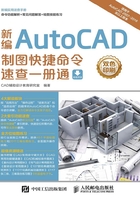
1.1 AutoCAD的启动与退出
要使用AutoCAD进行绘图,首先必须启动该软件。在完成绘制之后,应保存文件并退出该软件,以节省系统资源。
001 启动AutoCAD的几种方法
安装好AutoCAD后,启动AutoCAD的方法有以下几种。
【开始】菜单:单击【开始】按钮,在菜单中选择“所有程序”|“Autodesk”|“AutoCAD 2016-简体中文(Simplified Chinese)”| “AutoCAD 2016-简体中文(Simplified Chinese)”选项。
与AutoCAD相关联格式文件:双击打开与AutoCAD相关格式的文件(*.dwg、*.dwt等)。
快捷方式:双击桌面上的快捷图标 ,或者AutoCAD图纸文件。
,或者AutoCAD图纸文件。
AutoCAD启动后的界面如图1-1所示,主要由【快速入门】、【最近使用的文档】和【连接】3个区域组成。

图1-1 AutoCAD的开始界面
002 新建AutoCAD图形文件
新建AutoCAD图形文件有以下几种方法,分别介绍如下。
单击应用程序按钮下拉工具条中的【新建】按钮,选择图形文件新建即可。
单击标签栏中的【添加】按钮 来新建一个图形文件,如图1-2所示。
来新建一个图形文件,如图1-2所示。
快捷键:Ctrl+N。
命令行:NEW。

图1-2 新建AutoCAD 图形文件
003 打开现有的图形文件
打开现有的AutoCAD 图形文件有以下几种方法,如图1-3所示。
单击应用程序按钮下拉工具条中的【打开】按钮,选择图形文件,并在文件夹中选择所需文件打开即可。
单击【快速入门】栏中的【打开文件】按钮来打开所需文件。
快捷键:Ctrl+O。
命令行:OPEN。

图1-3 打开现有的图形文件
技能点拨
要想局部打开某图形,首先定位至要局部打开的素材文件,然后单击【选择文件】对话框中【打开】按钮后的三角下拉按钮,在弹出的下拉菜单中,选择其中的【局部打开】项,如图1-4所示。为了限制AutoCAD打开文件的数量,使得当用软件打开一个图形文件后,再打开另一个图形文件时,软件自动将之前的图形文件关闭并退出,即在【窗口】下拉菜单中,始终只显示一个文件名称。只需取消勾选【显现】选项卡中的【显示文件选项卡】复选框即可,如图1-5所示。

图1-4 选择【局部打开】

图1-5 取消勾选【显示文件选项卡】复选框
004 保存图形文件
保存AutoCAD 图形文件有3种方法。
单击标题栏右上角的【关闭】按钮 ;或单击应用程序按钮,选择【关闭】选项,系统弹出如图1-6的对话框,单击【是(Y)】按钮即可保存所编辑的图形文件。
;或单击应用程序按钮,选择【关闭】选项,系统弹出如图1-6的对话框,单击【是(Y)】按钮即可保存所编辑的图形文件。

图1-6 是否保存对话框
单击应用程序按钮,选择【保存】选项即可。
快捷键:Ctrl+S。
命令行:SAVE。
005 另存为图形文件
另存为图形文件有以下几种方法。
单击应用程序按钮,选择【另存为】按钮中的【图形】选项,并指定保存的文件夹即可另存为AutoCAD的图形文件,如图1-7所示。
快捷键:Ctrl+Shift+S。
命令行:SAVEAS。
006 退出AutoCAD的几种方法
在完成图形的绘制和编辑后,退出AutoCAD的方法有以下几种。
应用程序按钮:单击应用程序按钮,选择【关闭】选项,如图1-8所示。
菜单栏:选择【文件】丨【退出】命令。
标题栏:单击标题栏右上角的【关闭】按钮 。
。
快捷键:Alt+F4或Ctrl+Q。
命令行:QUIT 或EXIT。

图1-7 另存为图形文件

图1-8 应用程序按钮关闭AutoCAD